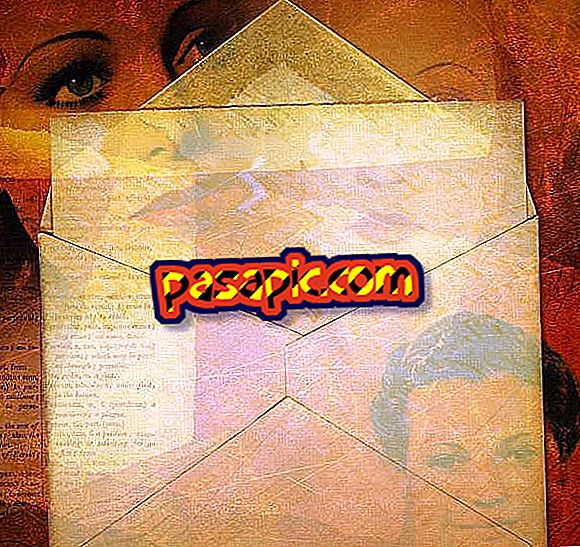मेरे वाई-फाई नेटवर्क के लिए पासवर्ड कैसे ढूंढें

वाई-फाई पासवर्ड अक्सर हमारे इंटरनेट की गति को चोरी करने के लिए तैयार अजनबियों या पड़ोसियों के लिए नेविगेशन को प्रतिबंधित करने के अलावा, गोपनीयता के एक निश्चित स्तर को बनाए रखने में हमारी मदद करते हैं। यदि आप सामान्य रूप से नेटवर्क का ख्याल नहीं रखते हैं और शायद ही कभी नए डिवाइस जोड़े हैं। इसके लिए, आप अपने द्वारा चुनी गई सुरक्षा कुंजी को भूल गए होंगे। यह पुनर्प्राप्त करना आसान है यदि आप राउटर के प्रशासन पैनल तक पहुंच सकते हैं, लेकिन चूंकि यह हमेशा एक विकल्प नहीं है-आमतौर पर यदि आप आमतौर पर नेटवर्क के प्रभारी नहीं हैं-, तो हम आपको एक सुरक्षित और आसान उपयोग करने वाला प्रोग्राम प्रदान करते हैं जो पासवर्ड को फिर से प्राप्त करता है। अपने वाई-फाई को तीन आसान चरणों में।
1
हालाँकि यह थोड़ा स्पष्ट लग सकता है, अगर आपने अपने वाई-फाई नेटवर्क के पासवर्ड को कभी नहीं बदला है और आपको डिफ़ॉल्ट रूप से असाइन किया गया है, तो सबसे सरल यह है कि आप अपने मॉडेम या राउटर पर जाएं और नीचे देखें जहां पासवर्ड हमेशा दर्ज किया जाता है। इस तरह, आपको केवल पासवर्ड का ध्यान रखना होगा और आपने अपने वाई-फाई नेटवर्क का पासवर्ड प्राप्त कर लिया होगा। हालाँकि, समस्या तब है जब इस सरल समाधान को अंजाम देना संभव नहीं है क्योंकि हमने पासवर्ड को संशोधित कर दिया है और अब हम इसे याद नहीं कर पा रहे हैं।
2
यदि आप अभी तक अपने वाई-फाई पासवर्ड को पुनर्प्राप्त नहीं कर पाए हैं, तो आपको अपने कंप्यूटर के कनेक्शन के कॉन्फ़िगरेशन से प्रयास करना चाहिए। हमारे मामले में, हम इसे विंडोज 8 ऑपरेटिंग सिस्टम वाले पीसी से करने जा रहे हैं; पिछले संस्करणों के लिए, चरण बहुत समान हैं।
तो, आपको अपनी स्क्रीन के निचले दाएं बार में घड़ी के बगल में स्थित वायरलेस नेटवर्क आइकन पर जाना होगा और दाएं माउस बटन के साथ क्लिक करना होगा।

3
इस समय, आपको दो विकल्पों के साथ ड्रॉप-डाउन मेनू के साथ प्रस्तुत किया जाएगा: कनेक्शन समस्या निवारण विज़ार्ड और नेटवर्क और साझाकरण केंद्र का उद्घाटन ; आपको दूसरे पर क्लिक करना होगा।
ध्यान दें कि नियंत्रण पैनल के माध्यम से या स्टार्ट मेनू के रन बॉक्स में कमांड 'ncpa.cpl' लिखकर (जिसे आप विंडोज + आर कुंजी संयोजन दबाकर खोल सकते हैं) टाइप करके इस विकल्प तक पहुंचना संभव है।

4
एक बार यह हो जाने के बाद, आप उस कनेक्शन के बारे में सभी जानकारी से परामर्श कर पाएंगे जिसके माध्यम से आप इंटरनेट और नेटवर्क तक पहुँच प्राप्त करते हैं जिससे आप जुड़े हुए हैं। इस तरह, आपको उस पासवर्ड का पता लगाने के लिए अपने वायरलेस या वाई-फाई कनेक्शन के नाम पर प्रेस करना होगा जिसे आप भूल गए हैं।

5
इस समय, कनेक्शन के डेटा के साथ एक पॉप-अप विंडो खुलेगी: गति, अवधि, सिग्नल गुणवत्ता, आदि। और आपको have Wireless Properties ’बटन पर क्लिक करना होगा ।

6
नई विंडो में, ऊपरी टैब ' सिक्योरिटी ' में बदलें - डिफ़ॉल्ट रूप से यह 'कनेक्शन' में खुल जाएगा - और ' शो वर्ण ' चेकबॉक्स को सक्रिय करें ताकि आप अपने वाई-फाई कुंजी के सभी अल्फ़ान्यूमेरिक वर्ण देख सकें। और तैयार! अब आप अपने वायरलेस नेटवर्क के भूल गए पासवर्ड को जान सकते हैं और, सबसे ऊपर, अच्छा नोट (मानसिक या लिखित, जैसा आप चाहें) लें।

7
यदि आपको यह विधि नहीं मिलती है, तो यह ध्यान दिया जाना चाहिए कि ऐसे प्रोग्राम भी हैं जो आपके पासवर्ड को जल्दी से ठीक करने में आपकी सहायता कर सकते हैं; एक अच्छा उदाहरण एक कंप्यूटर पर WirelessKeyView डाउनलोड करना होगा जो एक वायरलेस नेटवर्क से जुड़ सकता है; इसके लिए आप इस लिंक को जारी रख सकते हैं। यदि आप 64 बिट संस्करण पसंद करते हैं, तो आप इसे प्राप्त भी कर सकते हैं।
अपने इच्छित स्थान जैसे। डेस्कटॉप पर .zip निकालें। वहां पहुंचने पर, प्रोग्राम को चलाएं और इंस्टॉल करें। उन कुंजियों पर ध्यान दें जो नेटवर्क के ठीक बगल में दिखाई देंगी। यह नेटवर्क उन दोस्तों या परिवार की मदद करने के लिए वास्तव में उपयोगी है जो अपने वायरलेस नेटवर्क के पासवर्ड को याद नहीं करते हैं, यह आपकी मदद भी कर सकता है यदि आप स्कूल के वाई-फाई या काम की सुरक्षा कुंजी का पता लगाना चाहते हैं।
8
अंततः, यदि आपने पिछले समाधानों की सेवा नहीं ली है, तो सबसे व्यावहारिक बात यह है कि आप अपने इंटरनेट सेवा प्रदाता, यानी दूरसंचार कंपनी, जिसके साथ आपने कनेक्शन अनुबंधित किया है, को कॉल करते हैं।
आपको ग्राहक सेवा के बारे में बताना होगा कि आप अपने वाई-फाई नेटवर्क की कुंजी भूल गए हैं, वे आपसे लाइन के मालिक से संबंधित डेटा के लिए पूछेंगे - यदि ऐसा नहीं है तो आप कॉल करने से पहले उन्हें देखें - और आपको उन्हें रीसेट करने के लिए कहना चाहिए। आपके नेटवर्क की कुंजी। इस तरह, वे आपके वायरलेस कनेक्शन के लिए एक नया पासवर्ड असाइन करेंगे और वे इसे आपको प्रदान करेंगे।